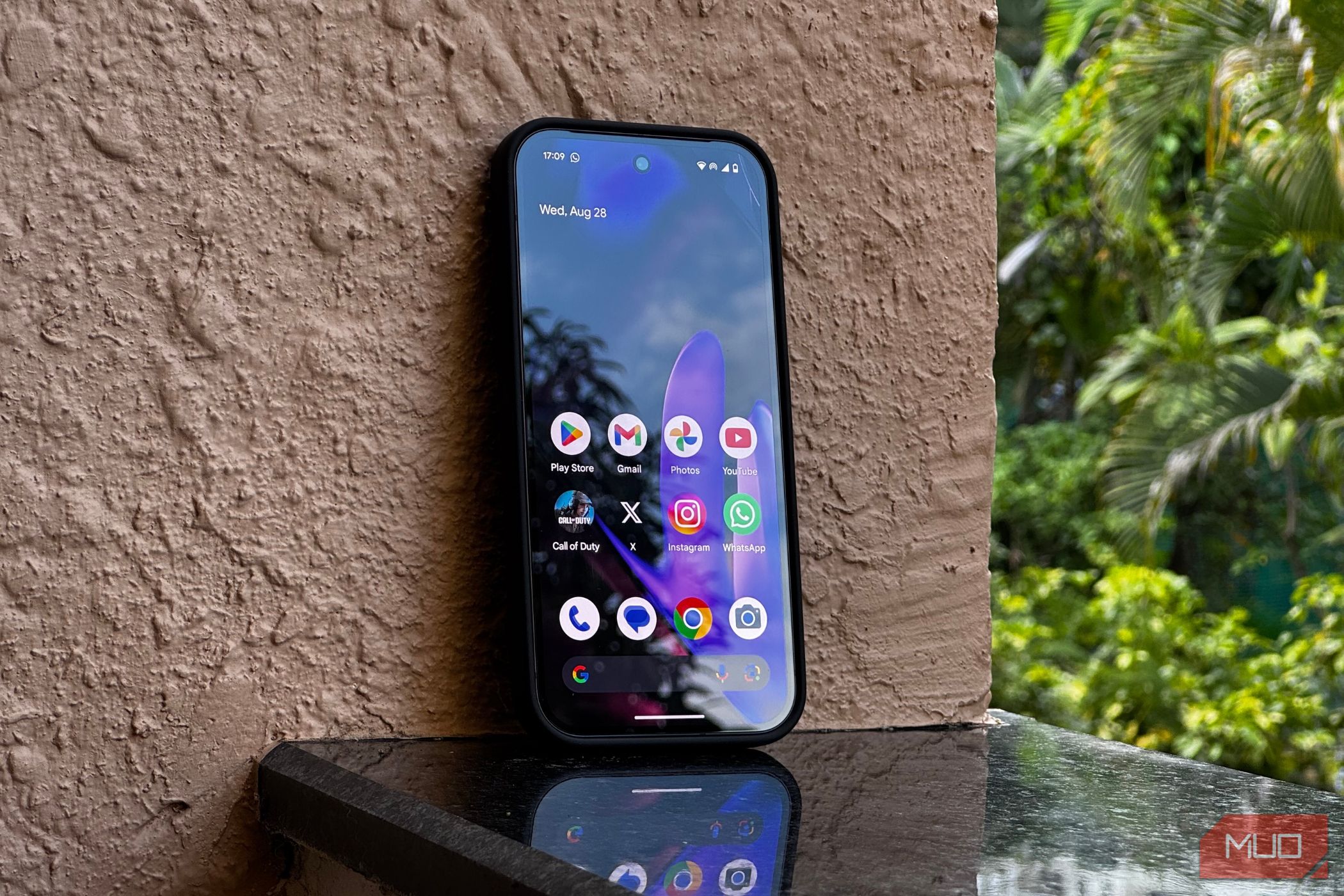از خارج از جعبه ، تلفن Android شما برای جمع آوری داده ها بیش از حد درهای زیادی را باز می کند. خبر خوب این است که فقط چند دقیقه طول می کشد تا آن را تغییر داده و از حریم شخصی خود محافظت کنید بدون اینکه در نحوه کار تلفن شما تأثیر بگذارد.
از خارج از جعبه ، تلفن Android شما برای جمع آوری داده ها بیش از حد درهای زیادی را باز می کند. خبر خوب این است که فقط چند دقیقه طول می کشد تا آن را تغییر داده و از حریم شخصی خود محافظت کنید بدون اینکه در نحوه کار تلفن شما تأثیر بگذارد.
7
اعلان ها را در صفحه قفل پنهان کنید
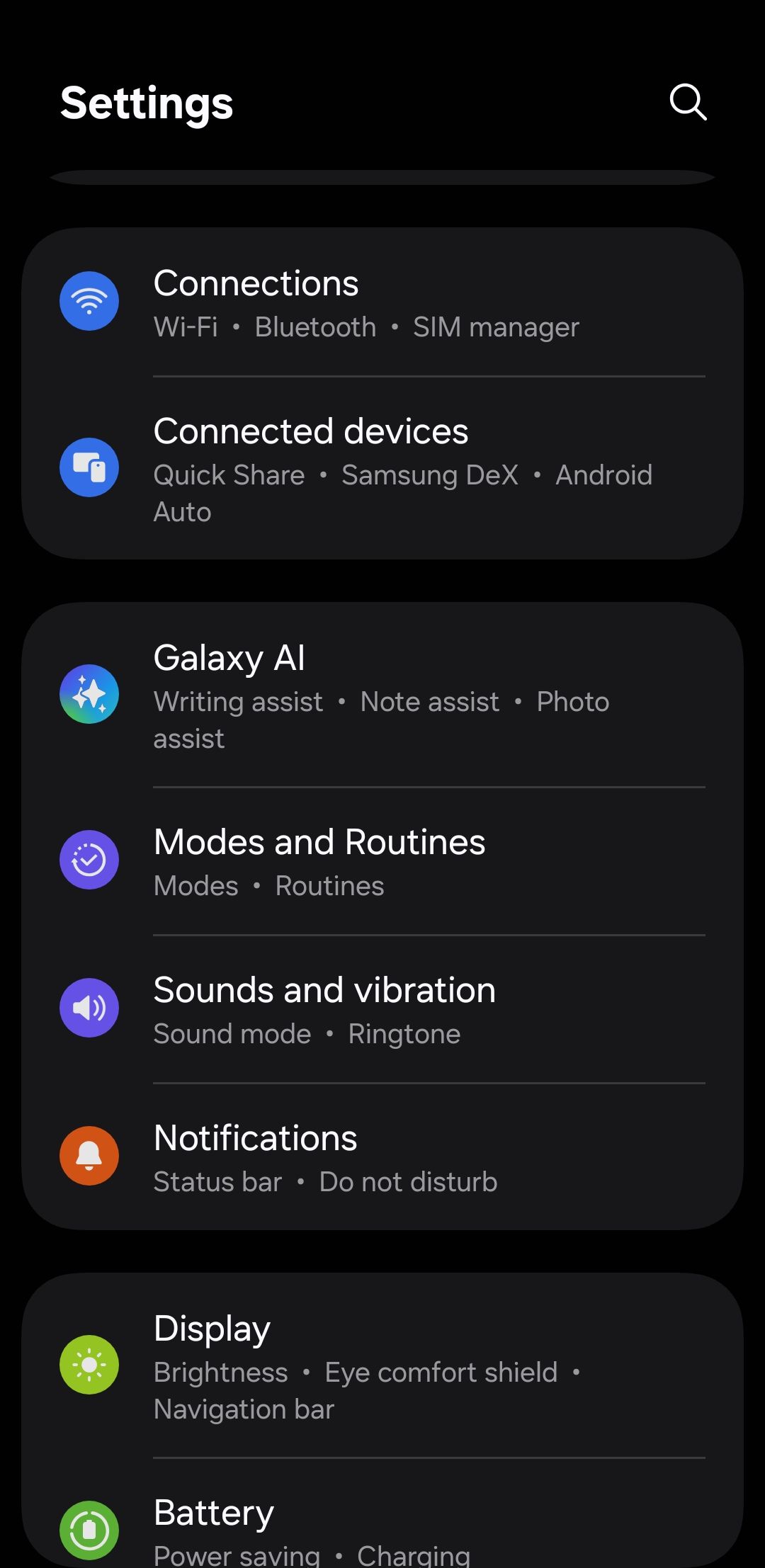
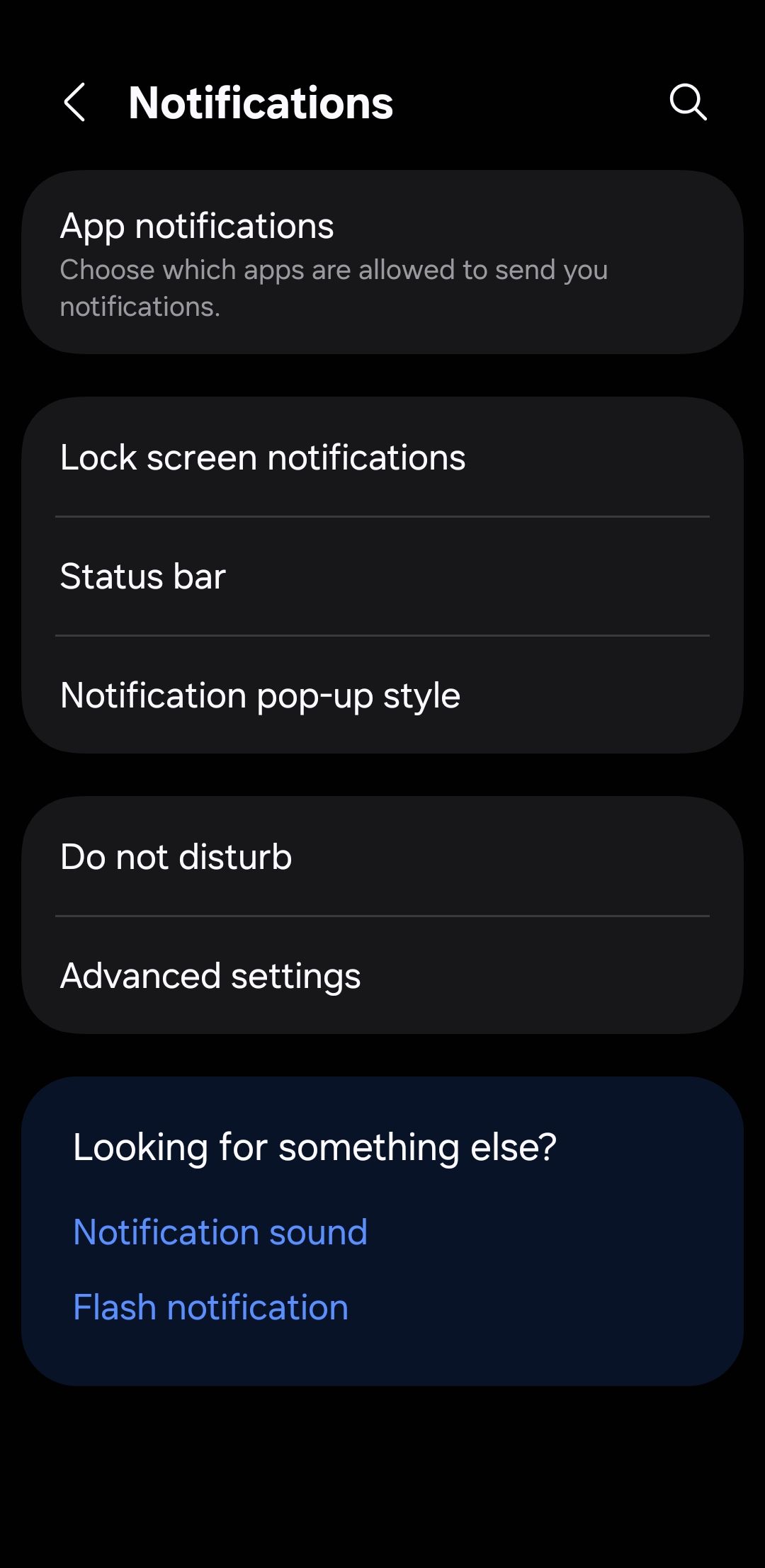
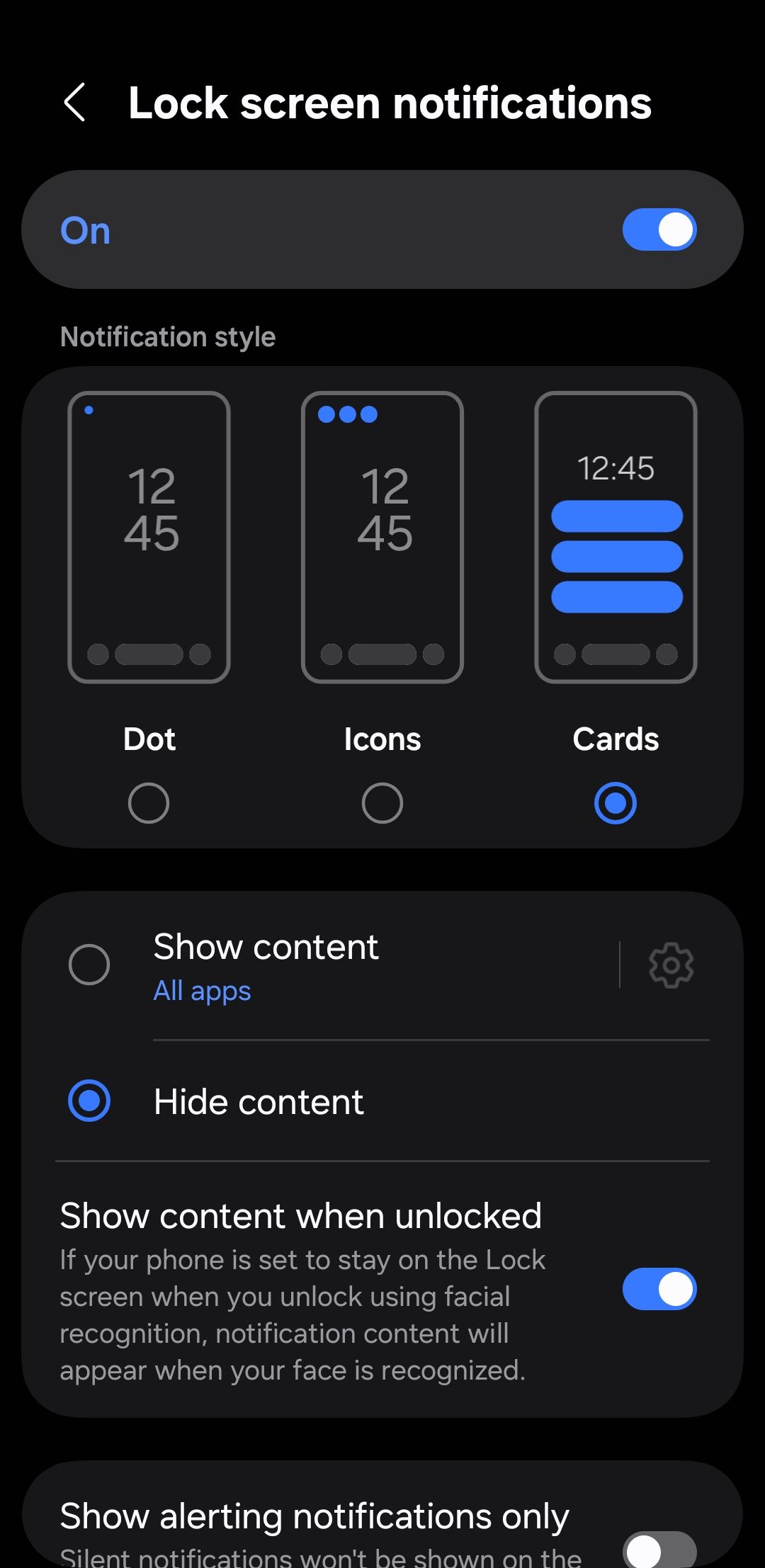
احتمالاً دو بار فکر نمی کنید وقتی یک اعلان روی صفحه قفل شما ظاهر می شود – اما باید. به طور پیش فرض ، تلفن های Android محتوای کامل پیام ها ، ایمیل ها و هشدارهای برنامه را در صفحه قفل نشان می دهند ، حتی در صورت قفل بودن تلفن. این بدان معناست که اطلاعات حساس شما می تواند برای غریبه های دلپذیر در حمل و نقل عمومی یا هر کسی که اتفاق می افتد به تلفن شما نگاه کند ، قابل مشاهده است.
خبر خوب این است که می توانید این کار را در چند ثانیه برطرف کنید. به تنظیمات> اعلان ها> اعلان های صفحه قفل بروید ، و سپس Cide Content را انتخاب کنید. اگر ترجیح می دهید به جای آن محتوا را برای برنامه های خاص پنهان کنید ، می توانید این کار را از همان منوی انجام دهید.
این باید اعلان های صفحه قفل شما را خصوصی تر کند. به این معنی که وقتی چیزی وارد می شود ، هنوز یک اعلان دریافت خواهید کرد ، اما پیام تا زمانی که تلفن خود را باز نکنید ، خصوصی می ماند.
6
از پین کردن برنامه یا حالت مهمان استفاده کنید
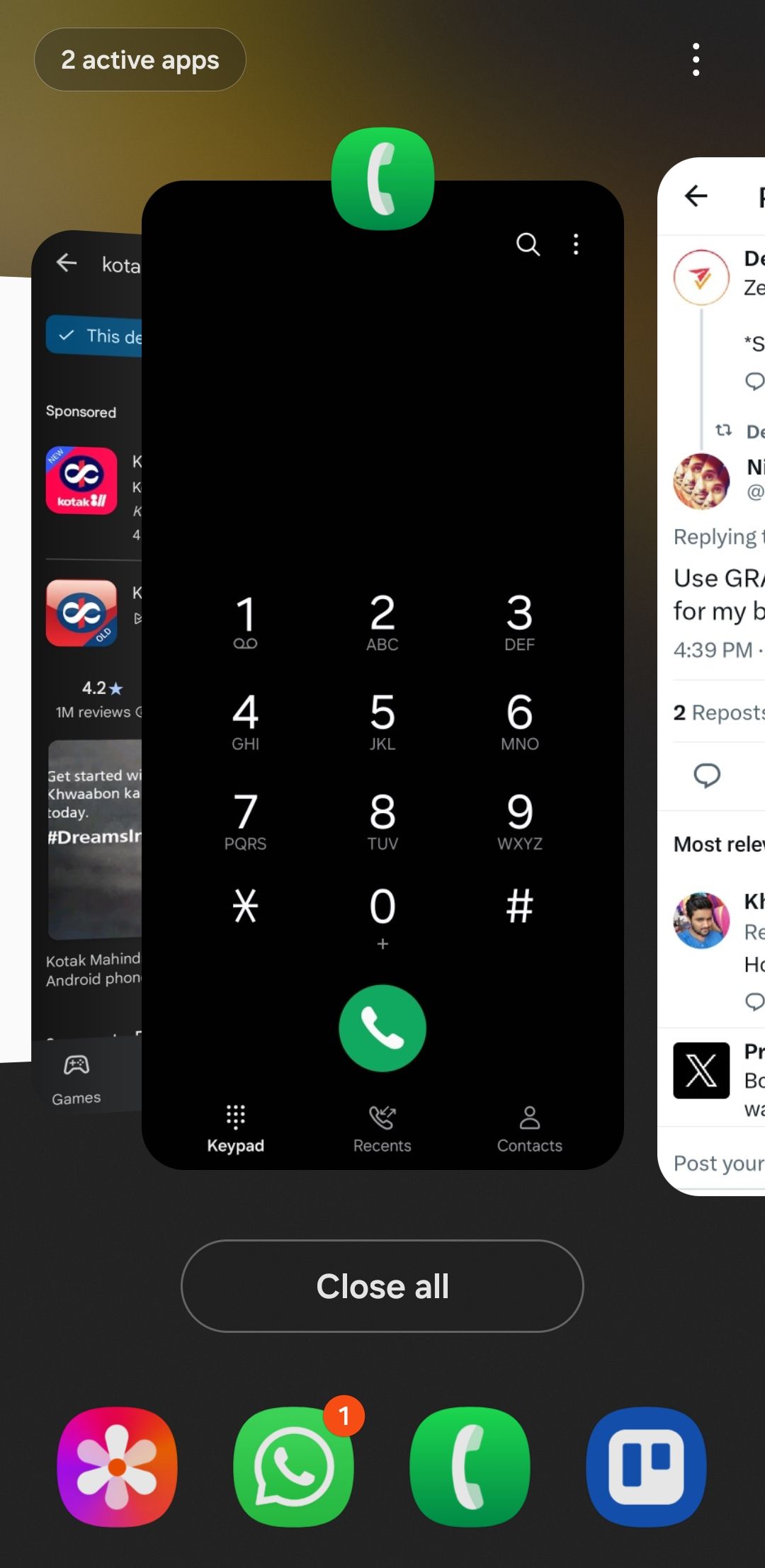
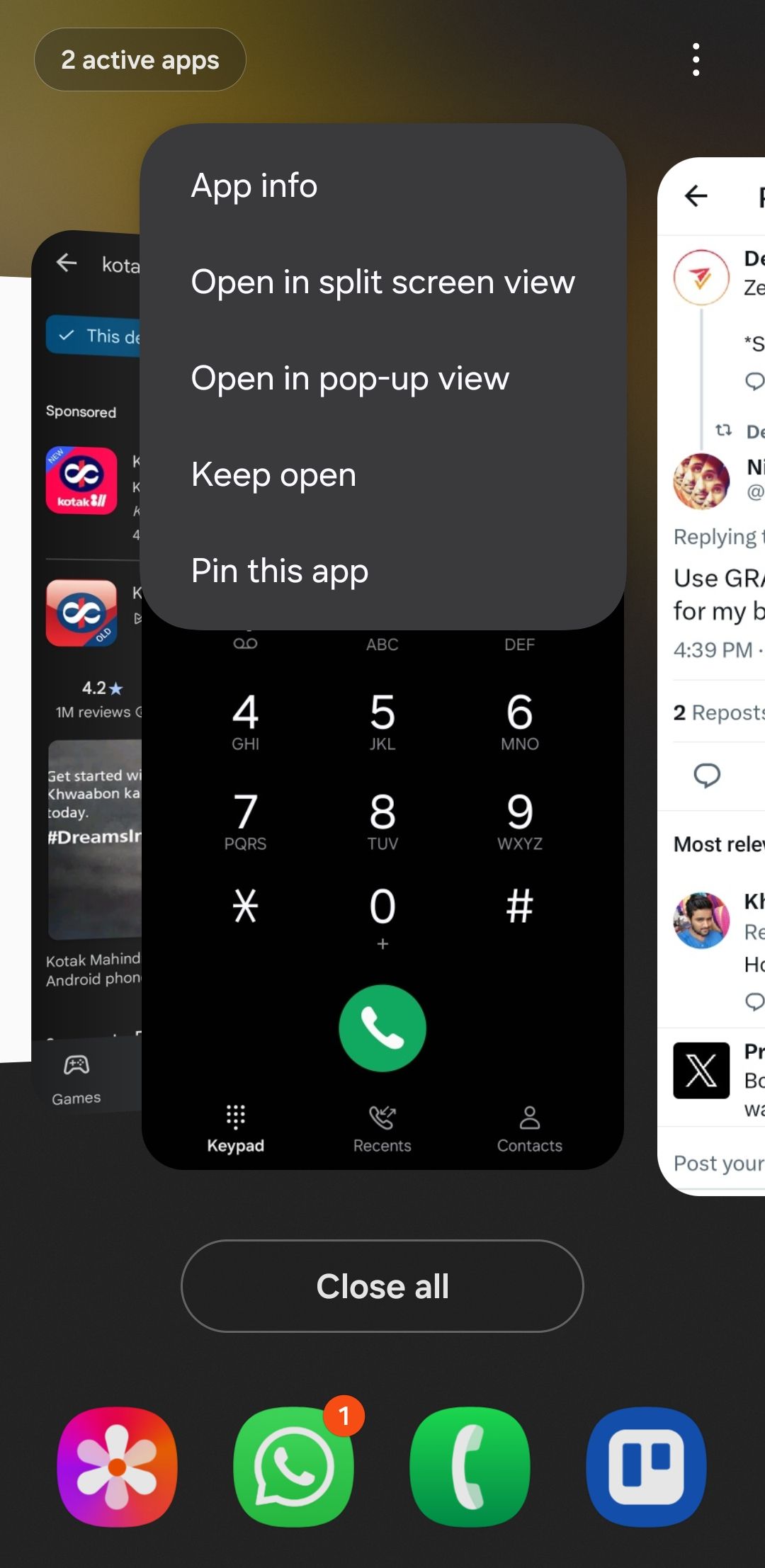

آیا تا به حال تلفن خود را به یک دوست یا حتی بچه های خود تحویل داده اید و وقتی شروع به کشیدن می کنید ناگهان وحشت کنید؟ این زمانی است که برنامه Pinning می تواند روز را ذخیره کند. این امکان را به شما می دهد تا تلفن خود را فقط به یک برنامه قفل کنید ، بنابراین صفحه تا زمانی که تصمیم به باز کردن قفل آن بگیرید ، قرار می گیرد.
Pinning برنامه به طور پیش فرض در اکثر تلفن های Android روشن نمی شود ، اما تنظیم آن آسان است. به تنظیمات> امنیت> تنظیمات امنیتی بیشتر> پین کردن برنامه بروید ، و هر دو برنامه را روشن کنید و قبل از بازپرداخت از پین استفاده کنید. پس از آن ، فقط برنامه ای را که می خواهید پین کنید باز کنید ، دکمه برنامه های اخیر را بزنید ، روی نماد برنامه ضربه بزنید و پین را انتخاب کنید.
اگر Pinning بیش از حد محدود کننده است ، می توانید به جای آن از حالت مهمان در تلفن Android خود استفاده کنید. این اجازه می دهد تا کسی از تلفن شما با دسترسی محدود استفاده کند و داده های شخصی شما را پنهان نگه می دارد. بیشتر دستگاه های Android از این ویژگی پشتیبانی می کنند ، اگرچه در تلفن های کهکشان سامسونگ در دسترس نیست.
معمولاً می توانید حالت مهمان را در زیر تنظیمات> سیستم> چندین کاربر پیدا کنید. از آنجا ، فقط یک کاربر مهمان را اضافه کنید و هر زمان که نیاز دارید تغییر دهید. اگر اغلب تلفن خود را به بچه های خود تحویل می دهید ، برای آنها یک پروفایل جداگانه در تلفن خود ایجاد کنید. این به آنها اجازه می دهد تا صفحه اصلی ، برنامه ها و تنظیمات خود را تنظیم کنند بدون اینکه روی شما تأثیر بگذارند.
5
از ارسال داده های تشخیصی خودداری کنید
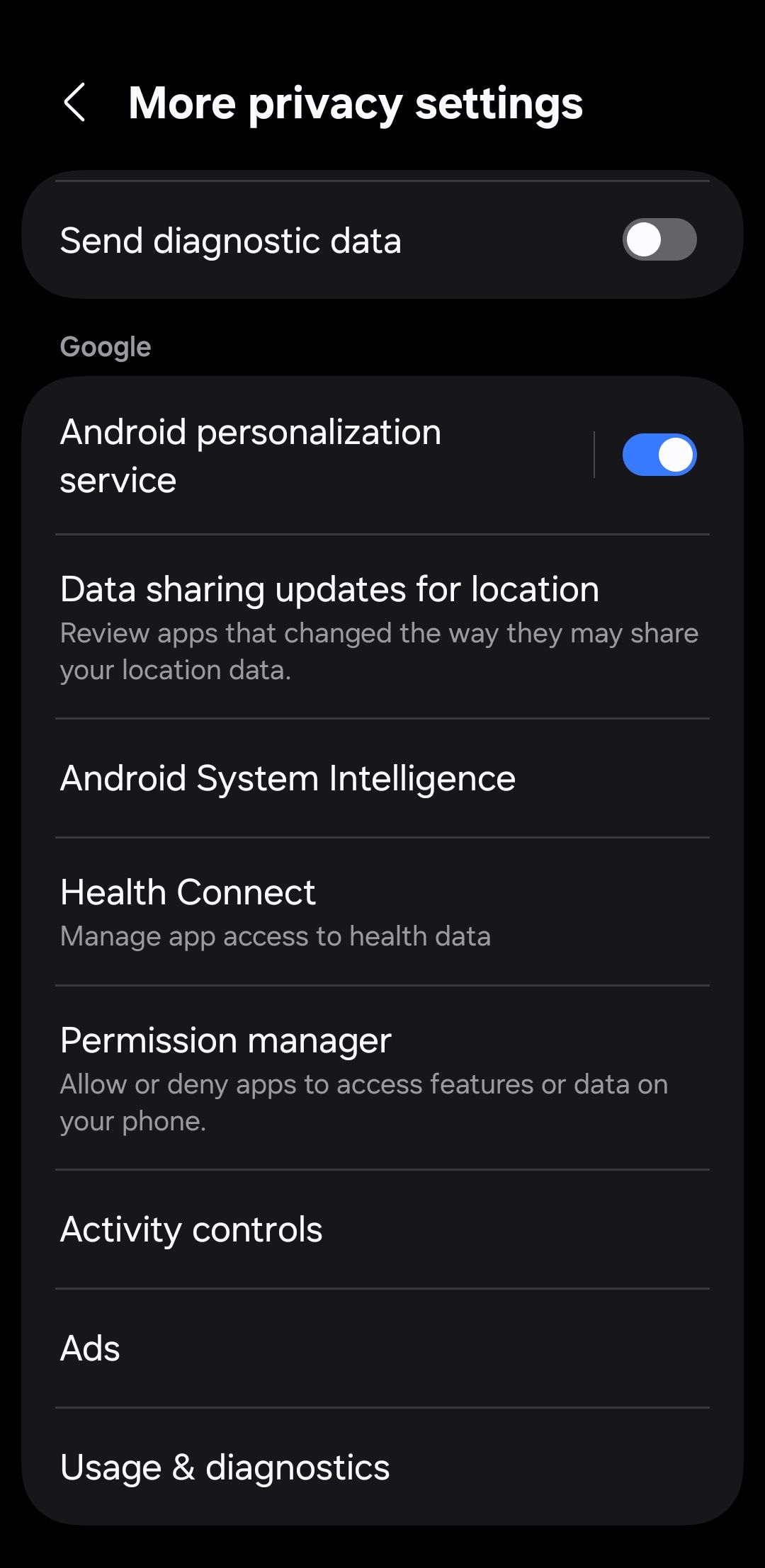
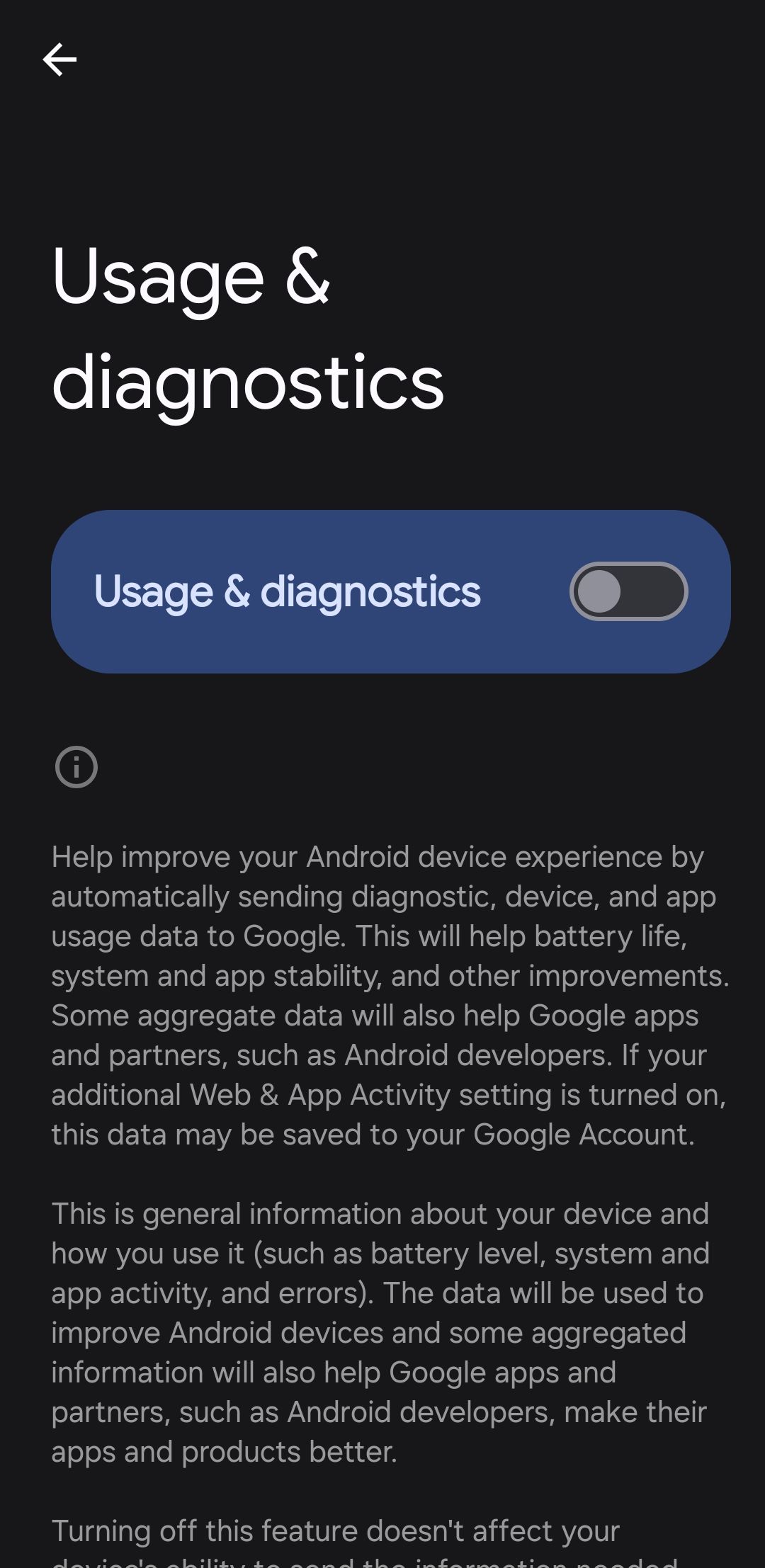
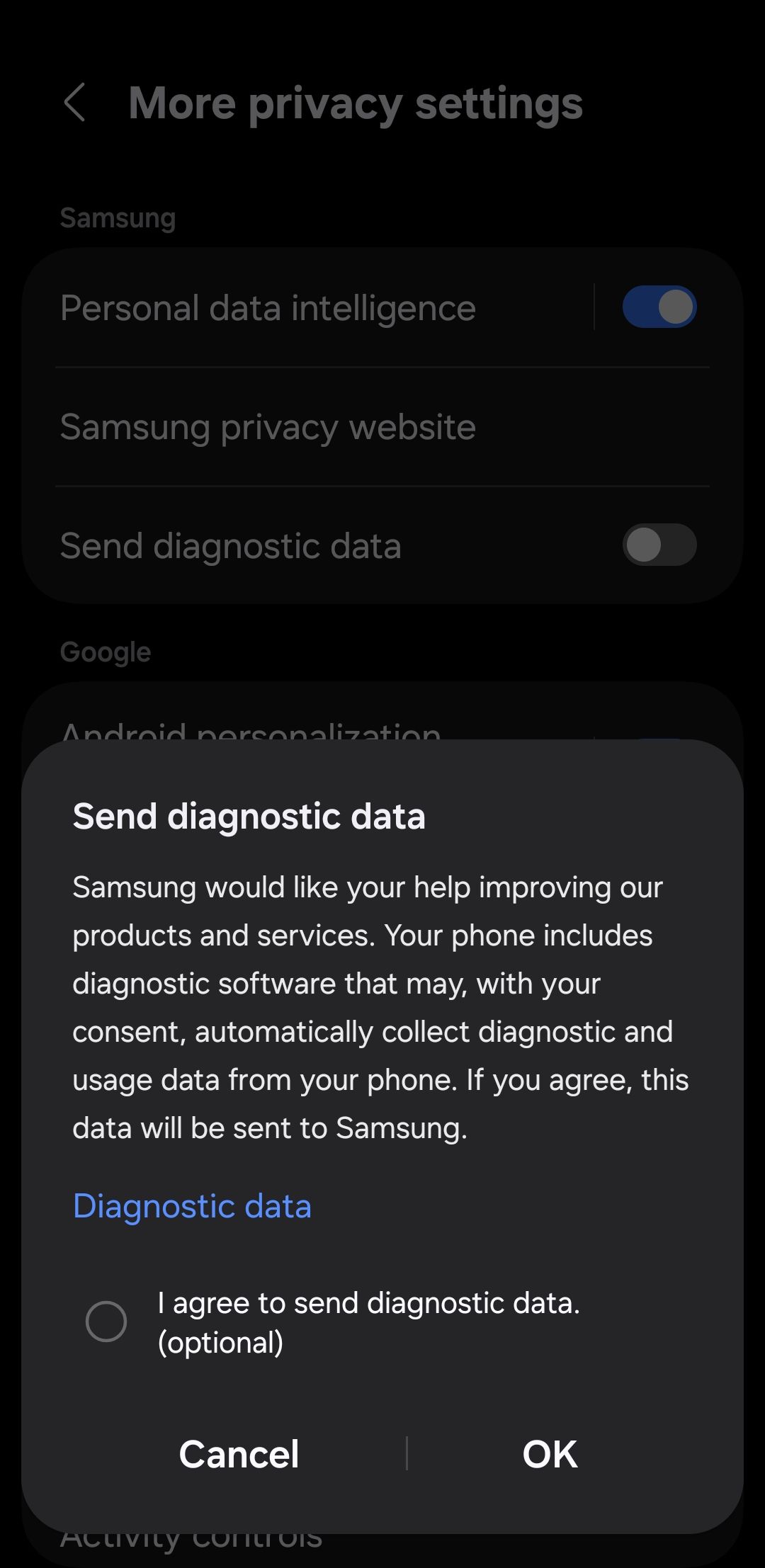
به طور پیش فرض ، تلفن Android شما بی سر و صدا با Google در پس زمینه ارتباط برقرار می کند و داده های تشخیصی و استفاده را به نام “بهبود اندروید” ارسال می کند. اگرچه این ممکن است مفید به نظر برسد ، اغلب به این معنی است که تلفن شما خیلی بیشتر از آنچه متوجه می شوید به اشتراک می گذارد: چگونه از دستگاه خود استفاده می کنید ، چه برنامه هایی را باز می کنید و چند بار ، وضعیت شبکه و حتی جزئیات مربوط به تنظیمات مجوز.
اگر با تلفن خود که بی سر و صدا به Google گزارش می دهید راحت نیستید ، بهتر است از این کار خودداری کنید. نگران نباشید انجام این کار با عملکرد تلفن شما آشفتگی نخواهد کرد و کار را متوقف نمی کند. برای غیرفعال کردن آن ، به تنظیمات> امنیت و حریم خصوصی> تنظیمات حریم خصوصی بیشتر> استفاده و تشخیص و جابجایی تعویض بروید.
توجه داشته باشید که بسیاری از تولید کنندگان تلفن نیز تشخیص های خود را جمع می کنند ، جدا از Google. در حالی که شما در حال حاضر در تنظیمات هستید ، ایده خوبی است که گزینه های حریم خصوصی خاص سازنده دستگاه خود را بررسی کرده و هرگونه ویژگی جمع آوری داده را که در آنجا پیدا می کنید غیرفعال کنید.
4
ردیابی تبلیغ را غیرفعال کنید
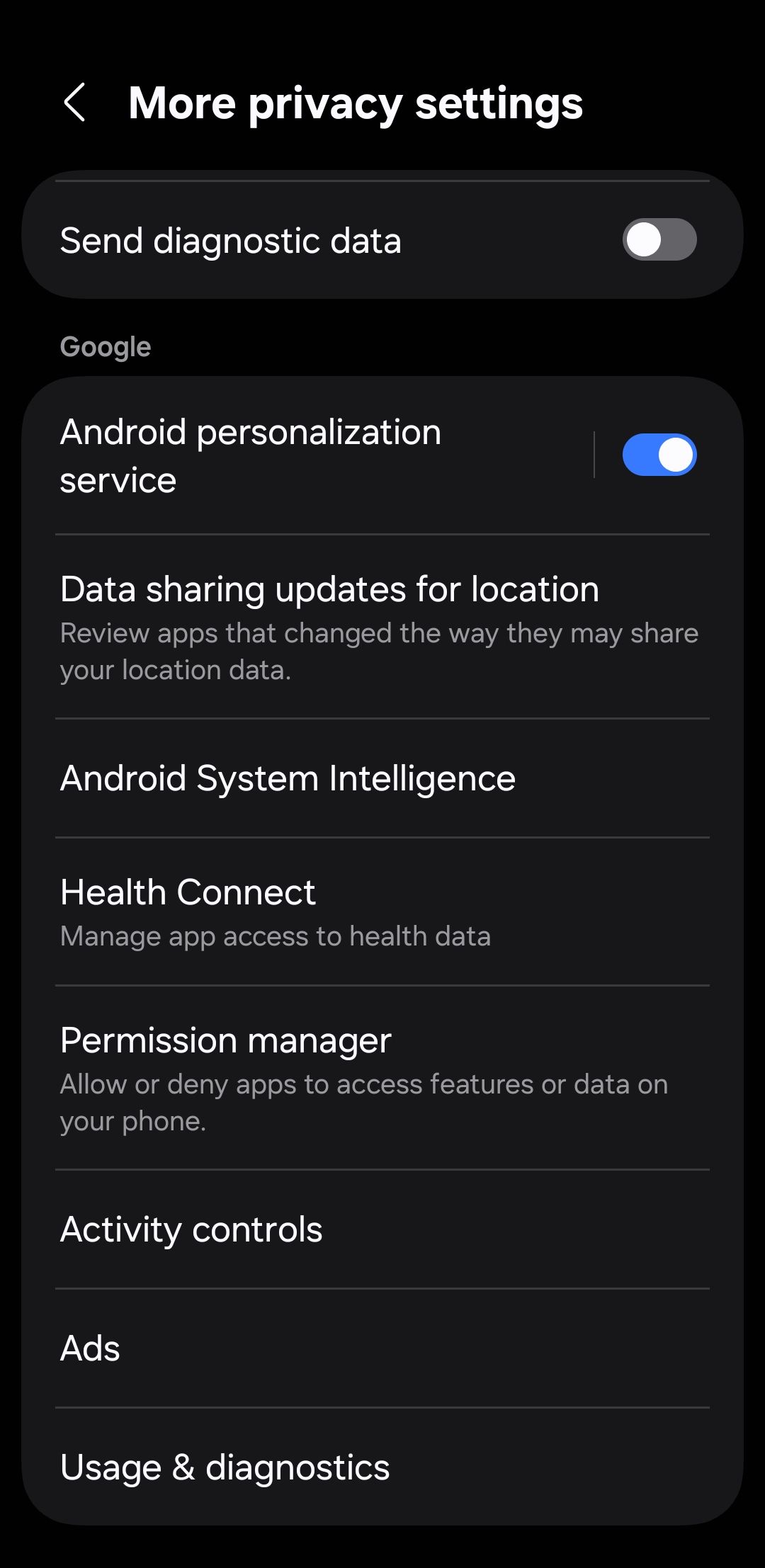


یکی از روشهای ظریف تر تلفن اندرویدی شما حریم شخصی شما را از طریق ردیابی تبلیغات به خطر می اندازد. درست در خارج از جعبه ، Google یک شناسه تبلیغاتی منحصر به فرد را به دستگاه شما اختصاص می دهد. شما می توانید از آن به عنوان یک برچسب نام دیجیتالی فکر کنید که به برنامه ها و تبلیغ کنندگان کمک می کند تا بر اساس عادات ، علایق و رفتار شما ، مشخصات خود را بسازند. این شناسه نام شما را شامل نمی شود ، اما هنوز هم با شما گره خورده است. با گذشت زمان ، می توان از آن برای ارائه تبلیغات شخصی غیر شخصی یا حتی فروش بینش در زندگی دیجیتال خود استفاده کرد.
خوشبختانه ، شما می توانید این کار را فقط با چند شیر آب خاموش کنید. به تنظیمات> امنیت و حریم خصوصی> تنظیمات حریم خصوصی بیشتر> تبلیغات> آگهی حریم خصوصی بروید و هر سه گزینه را غیرفعال کنید. پس از آن ، به منوی قبلی برگردید ، روی Delete Advertising ID ضربه بزنید. این باعث نمی شود تبلیغات در تلفن شما متوقف شود ، اما باعث می شود آنها کمتر مورد هدف قرار گیرند.
3
تنظیمات حساب Google را بررسی کنید

تلفن Android شما از نزدیک به حساب Google شما وصل شده است ، و این جایی است که مقدار غافلگیرکننده ای از داده های شخصی شما جمع آوری و به اشتراک گذاشته می شود. به عنوان مثال ، Google مواردی مانند تاریخچه جستجوی شما ، مکان ، دستورات صوتی و فعالیت YouTube را ردیابی می کند.
برای متوقف کردن همه اینها ، ابتدا به MyAccount.google.com بروید و روی داده ها و حریم خصوصی کلیک کنید. به تنظیمات تاریخ بروید و فعالیت وب و برنامه ، جدول زمانی و تاریخچه YouTube را خاموش کنید. هنگامی که اینها روشن می شوند (و آنها معمولاً به طور پیش فرض هستند) ، Google جدول زمانی از هر حرکتی شما ، آنچه را که جستجو می کنید ، برنامه هایی که استفاده می کنید و حتی آنچه را تماشا می کنید ذخیره می کند.
اگر واقعاً می خواهید همه چیز را وارد کنید ، روش هایی برای جلوگیری از ردیابی تلفن Android خود وجود دارد. اما برای بیشتر افراد ، ساده ترین مکان برای شروع ، تنظیم تنظیمات حساب برای محدود کردن میزان جمع آوری داده های گوگل است.
2
مجوزهای برنامه را مرور کنید
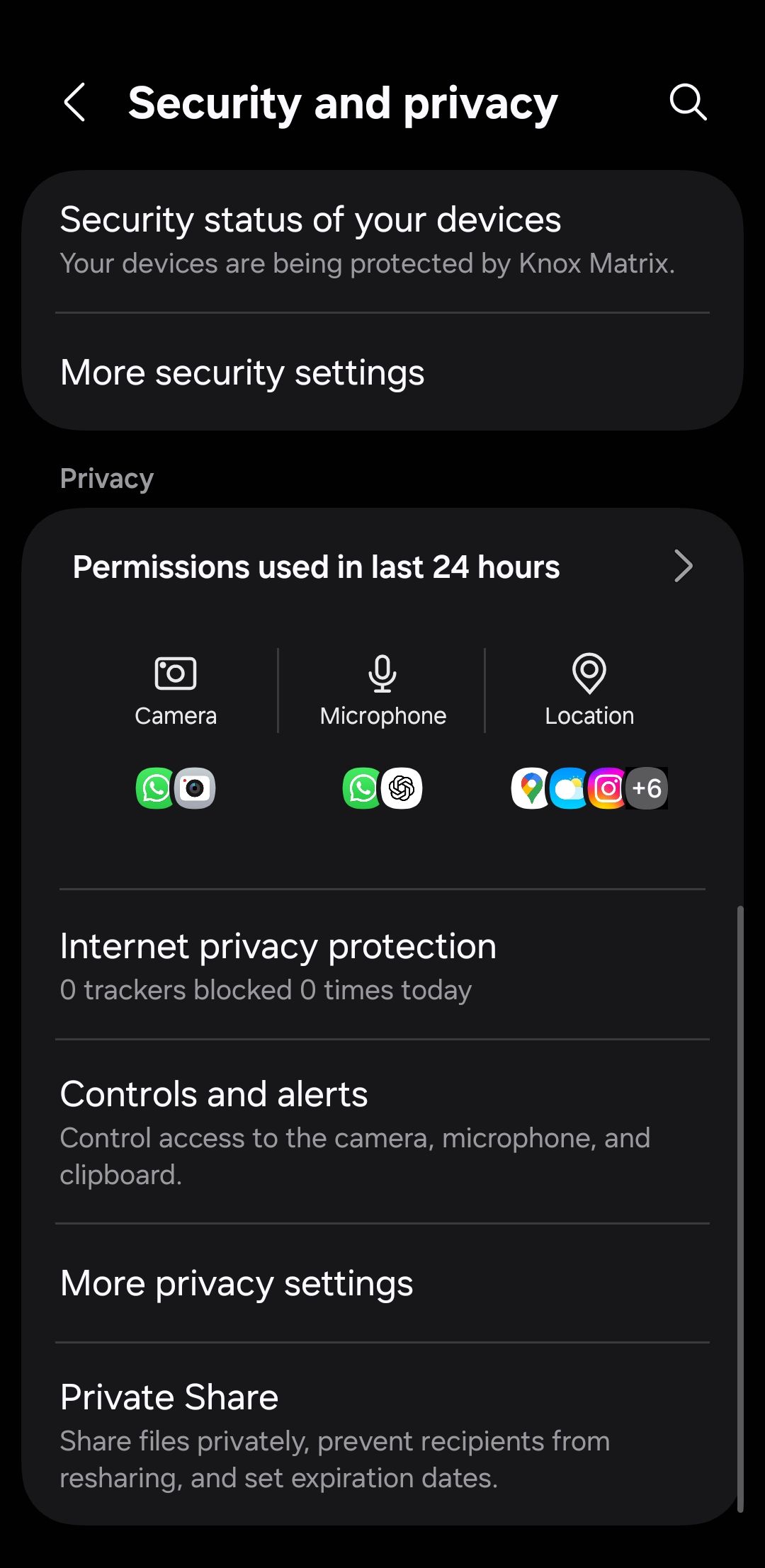
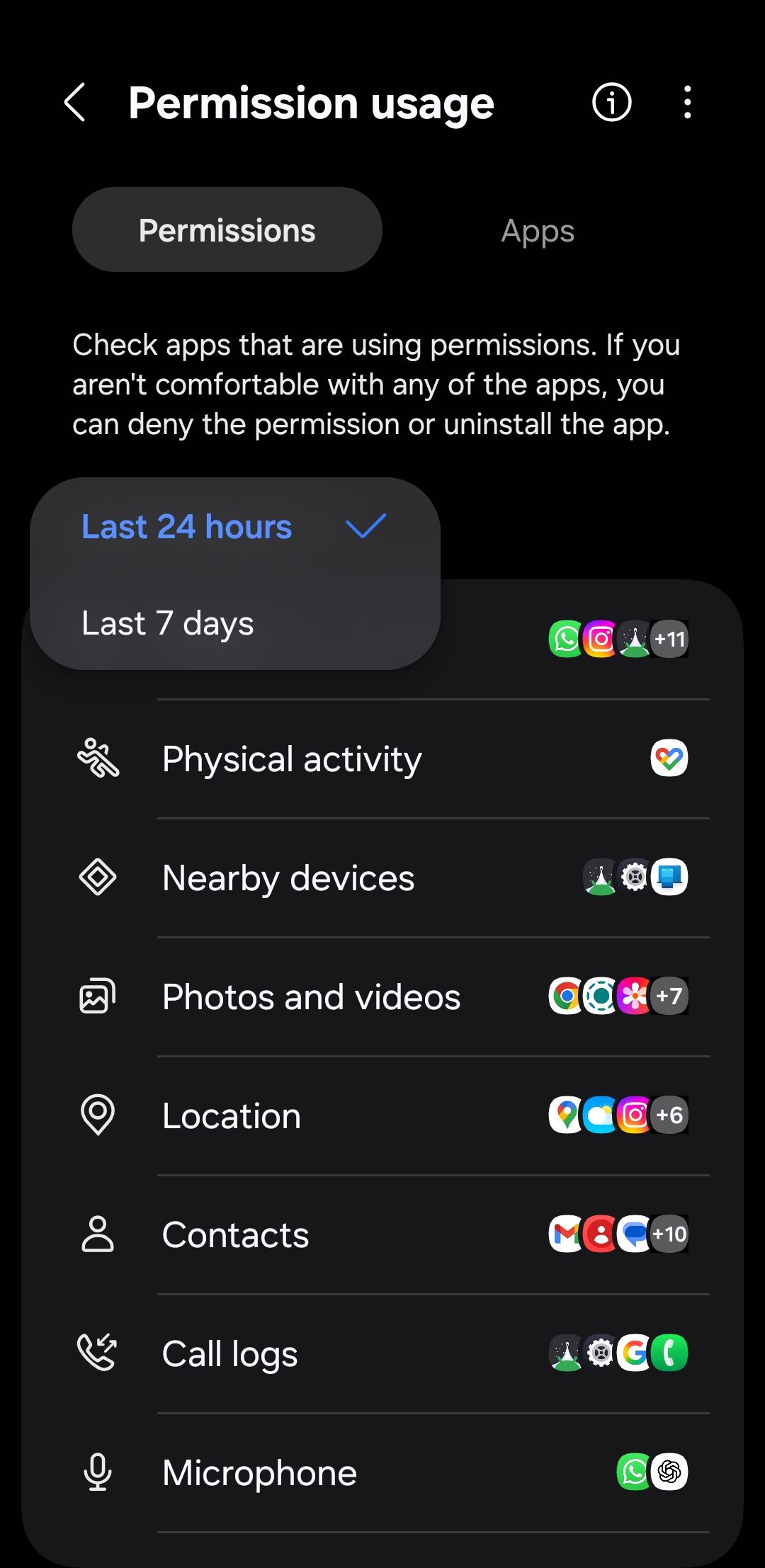
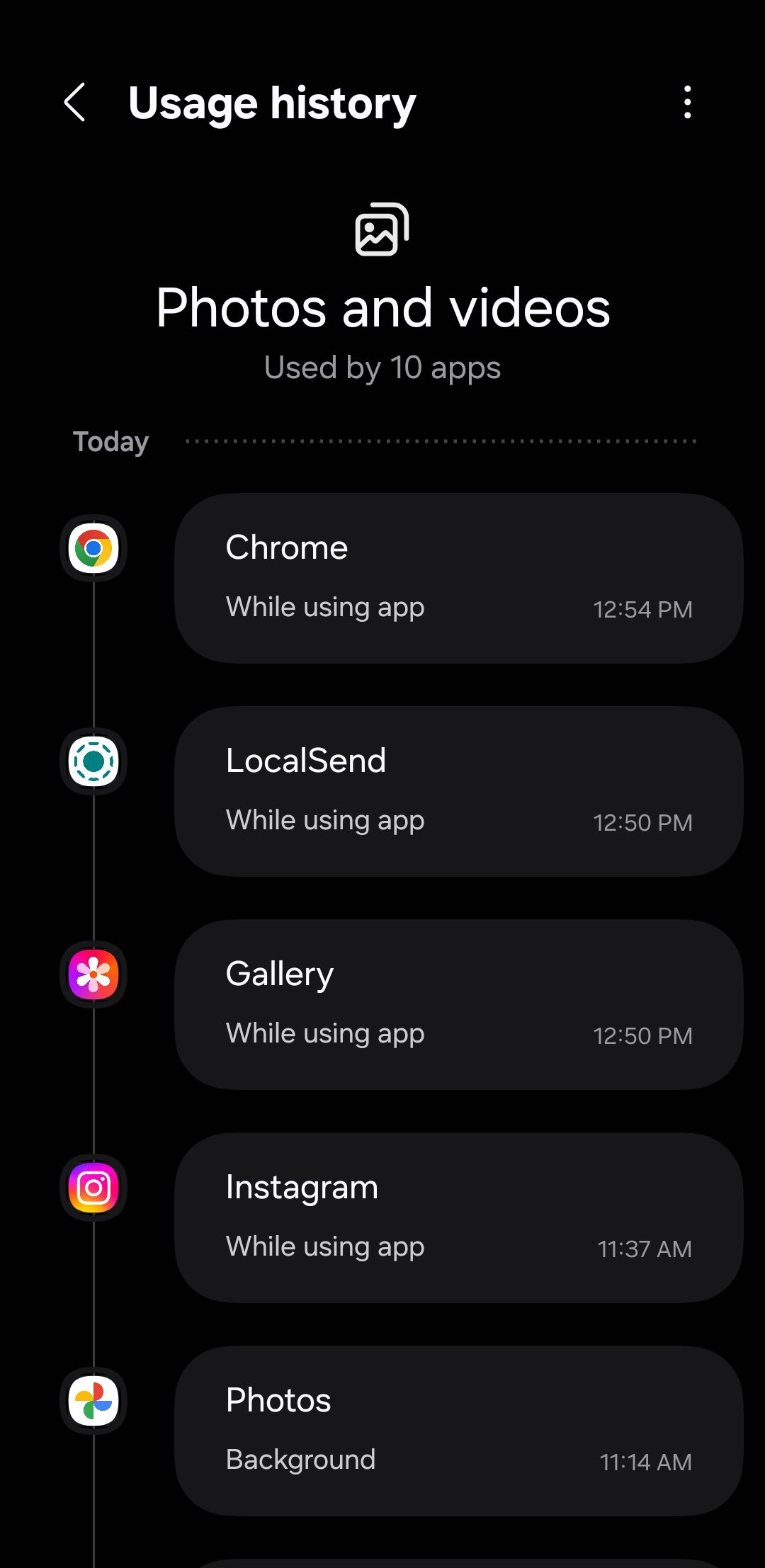
بعضی اوقات ، هیجان یا عجله امتحان کردن یک برنامه یا بازی جدید به دست می آید. شما به “نصب” ضربه زده اید ، به سرعت از صفحه مجوزها عبور می کنید و ناگهان برنامه به مکان ، دوربین ، میکروفون و حتی مخاطبین شما دسترسی دارد.
این یک مشکل واقعی است. بسیاری از برنامه ها دسترسی بیش از حد را که در واقع به آنها احتیاج ندارند درخواست می کنند و بیشتر اوقات ، بدون توجه به آن می رود. یک برنامه چراغ قوه به مکان شما احتیاج ندارد. یک ویرایشگر عکس هیچ شغلی در بررسی گزارش های تماس شما ندارد. اما همیشه اتفاق می افتد.
به همین دلیل ارزش آن را دارد که هر چند وقت یکبار وقت بگذارید تا مجوزهای برنامه خود را حسابرسی کنید. Android در واقع راهی بسیار مفید برای انجام این کار به شما می دهد. به تنظیمات> امنیت و حریم خصوصی> مجوزهای مورد استفاده در 24 ساعت گذشته بروید. عکس فوری سریع دریافت خواهید کرد که برنامه ها در مواردی مانند دوربین ، میکروفون و GPS شما ضربه زده اند. اگر می خواهید نمای گسترده تری داشته باشید ، روی منوی کشویی ضربه بزنید و به 7 روز گذشته تغییر دهید.
از آنجا ، از ابطال هر چیزی که احساس می کند نترسید. اگر هدف یک برنامه به وضوح توضیح ندهد که چرا نیاز به دسترسی به چیزی دارد ، مسدود کردن آن کاملاً عادلانه است.
1
بررسی کنید که از کدام برنامه ها از کلیپ بورد استفاده می کنند
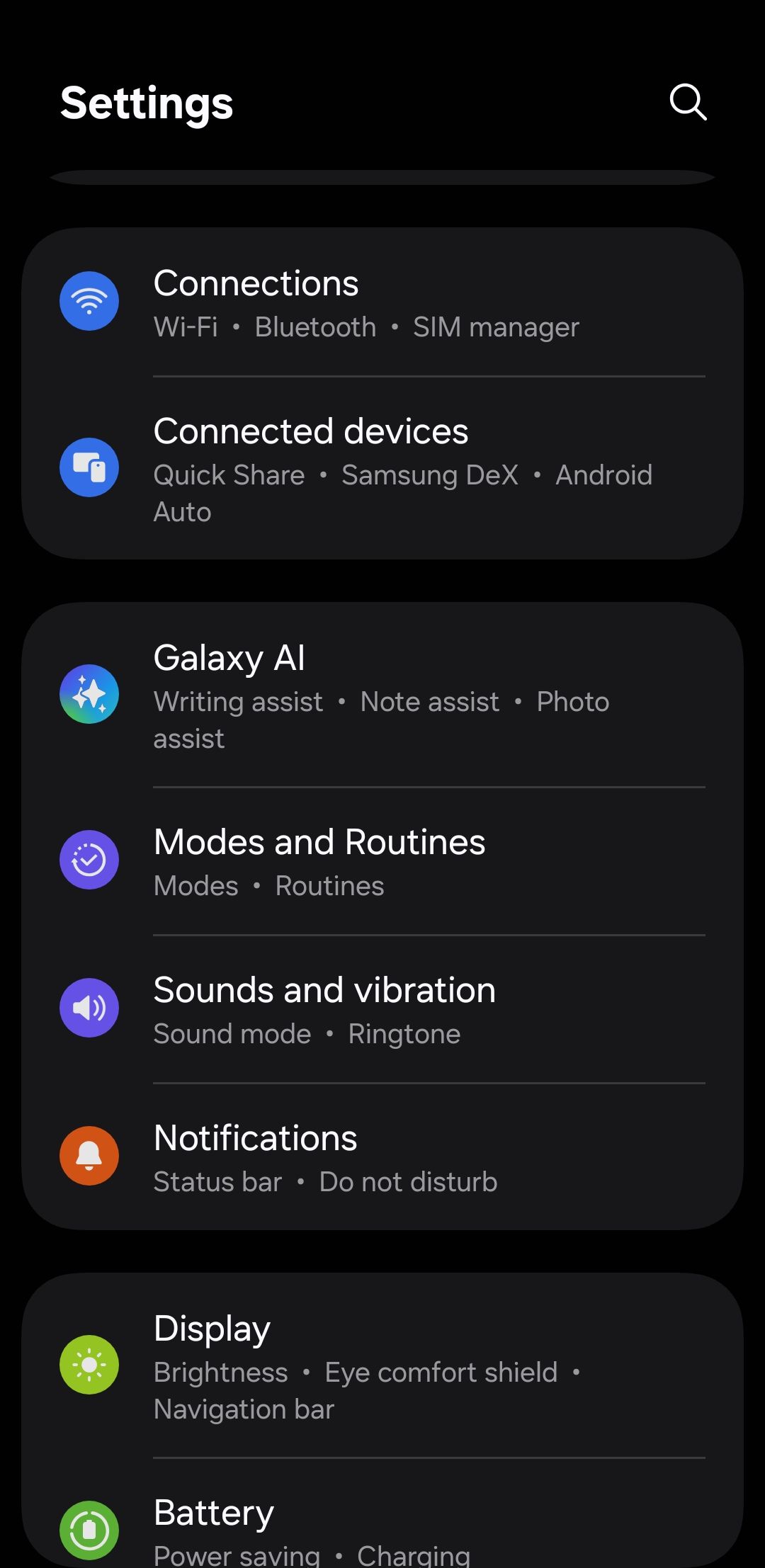
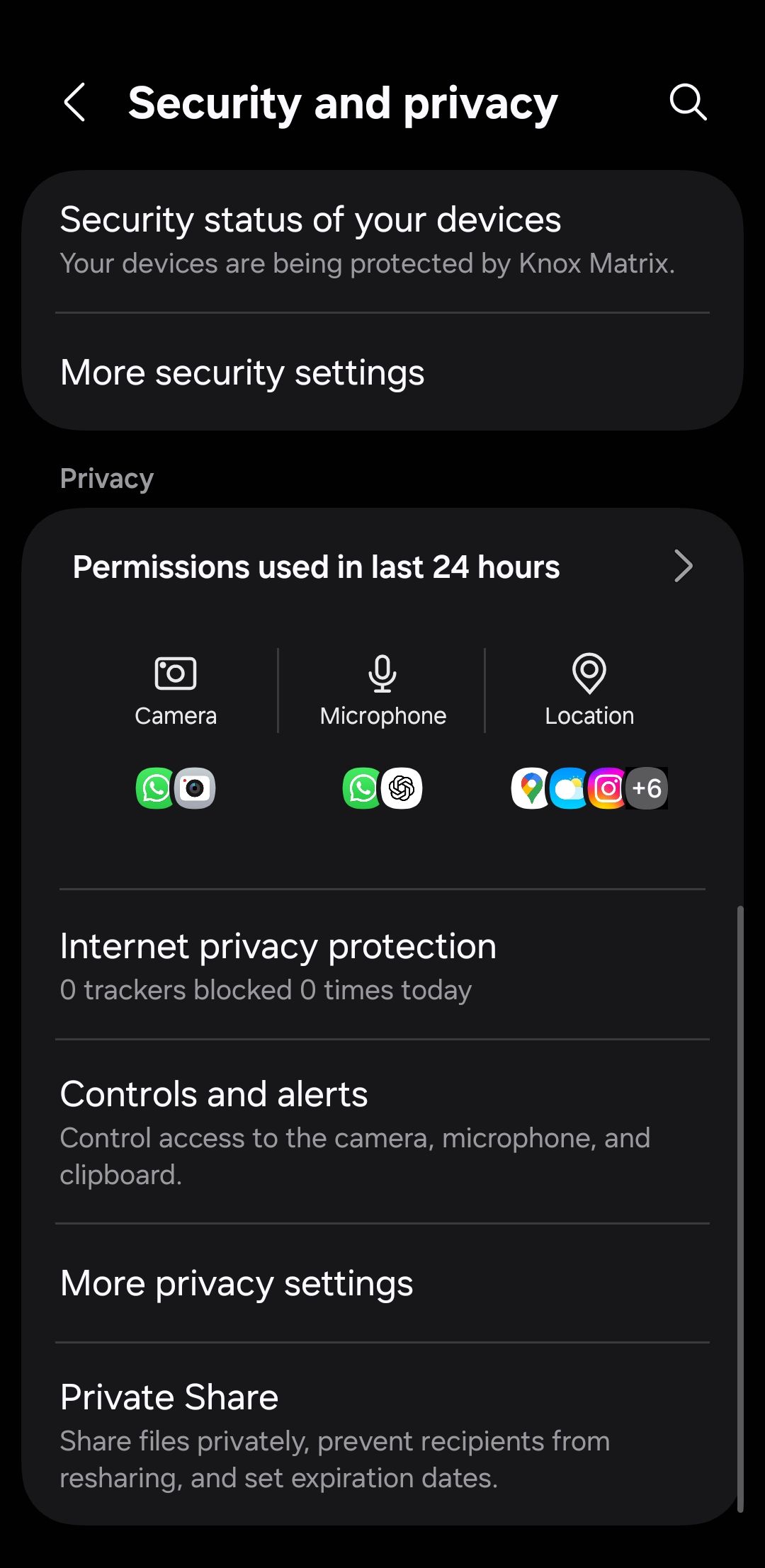
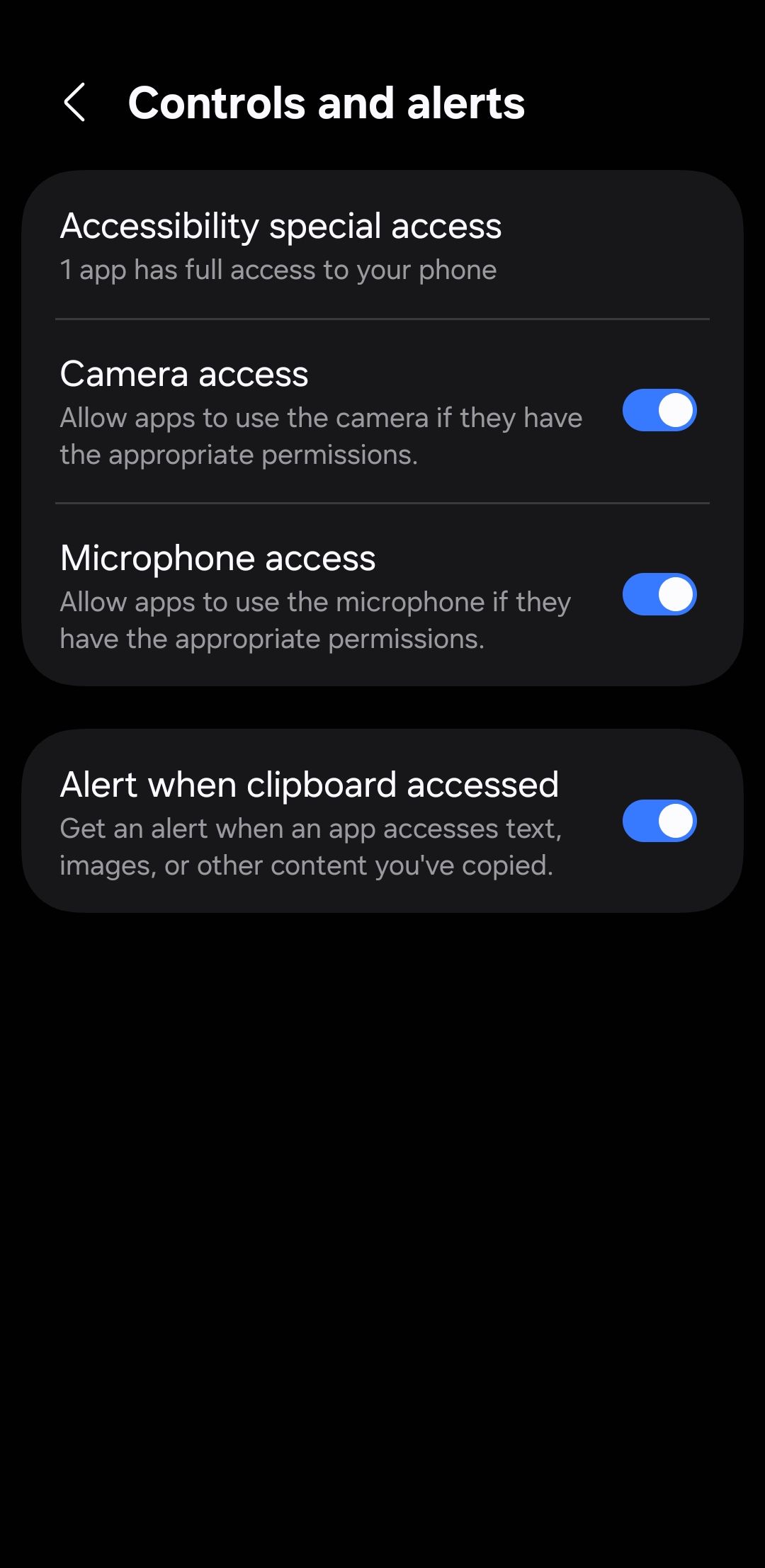
شما احتمالاً چیزهای حساس تری را از آنچه متوجه می شوید کپی کنید – کلمات کلیدی ، شماره کارت اعتباری ، آدرس ها ، حتی تصاویر. همه اینها به طور موقت در کلیپ بورد تلفن Android شما ذخیره می شود. این راحت است ، مطمئناً ، اما برخی از برنامه ها می توانند بی سر و صدا از آن غرق شوند بدون اینکه شما هرگز بدانید.
این بدان معناست که یک برنامه تصادفی که برای استفاده سریع یک بار نصب کرده اید ممکن است بتواند آخرین چیزی را که کپی کرده اید بخوانید. خوشبختانه Android یک ویژگی مفید را ارائه می دهد که به شما امکان می دهد وقتی یک برنامه در کلیپ بورد شما فرو می رود ، بدانید. فقط کافی است به تنظیمات> امنیت و حریم خصوصی> کنترل و هشدارها بروید و هنگام دسترسی به کلیپ بورد ، هشدار دهید.
پس از تنظیم ، هر زمان که یک برنامه سعی در خواندن کلیپ بورد شما داشته باشد ، یک اعلان کوچک دریافت خواهید کرد. وقتی چنین برنامه هایی را مشاهده می کنید ، بهترین حرکت حذف آنها است.
حفر تنظیمات تلفن شما دقیقاً هیجان انگیز نیست. اما حقیقت این است که بیشتر تلفن های اندرویدی برای راحتی و جمع آوری داده ها تنظیم می شوند ، نه حریم خصوصی. برای تنظیم آن تنظیمات چند دقیقه طول می کشد تا بتوانید از حریم شخصی خود محافظت کنید و آرامش خاطر داشته باشید.